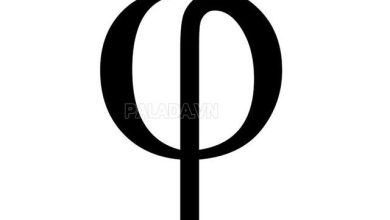Mẹo tắt quảng cáo ở góc phải màn hình nhanh chóng
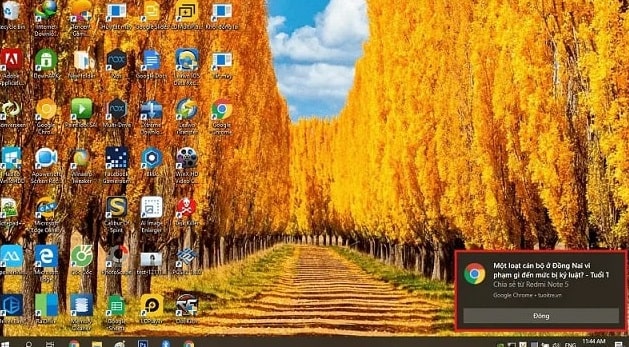
Hiện nay máy tính được coi là 1 thiết bị chuyên dụng dành cho mọi thế hệ từ người già đến trẻ nhỏ đều sử dụng đến nó. Nhận ra nguồn khách hàng dồi dào ở đây mà nhiều quảng cáo xuất hiện một cách tràn lan khiến chúng ta đôi lúc cảm thấy vô cùng khó chịu. Vậy nên bài viết hôm nay Chống Thấm Việt Nam sẽ cung cấp cho bạn mẹo tắt quảng cáo ở góc phải màn hình nhanh chóng và hiệu quả nhất. Cùng khám phá nhé!
Những phiền toái khi quảng cáo xuất hiện ngay trên màn hình máy tính Win 10
Windows 10 là hệ điều hành vô cùng hiện đại dựa trên nền tảng điện toán đám mây để hoạt động cũng như có tốc đọ xử lý vượt trội, có tính bảo mật cao. Cũng vì lẽ đó mà nhiều người ngày càng dử dụng và cài vào máy tính của mình. Tuy nhiên trong quá trình sử dụng ta thường bắt gặp nhiều quảng cáo, ảnh hưởng đến việc sử dụng máy tính.

Thông thường những quảng cáo này hiển thị ở màn hình khóa cụ thể là các quảng cáo game, hoặc phần mềm tương tự khác. Đôi khi nó còn tự động đề xuất các ứng dụng khác. Trường hợp tiếp theo là quảng cáo xuất hiện ngay dưới góc phải của màn hình mỗi khi mà bạn truy cập trình duyệt web như Chrome hoặc Cốc Cốc. Mà lý do chính là từ bạn đã cho phép nó thông báo cũng như hiển thị. DdieCos thể đây là những quảng cáo mà bạn thích và muốn được cập nhật tuy nhiên nó cũng có thể hiển thị những quảng cáo mà bạn không muốn xem.
Những phiền toái mà người dùng thường gặp phải khi sử dụng hệ điều hành win 10 là: đầu tiên nó ảnh hưởng đến tầm nhìn của chúng ta khi đang sử dụng máy tính, và bắt buộc ta phải tắt quảng cáo đi thì mới nhìn được toàn bộ màn hình. Thứ 2 quảng cáo khiến chúng ta phân tâm không tập trung làm việc, cũng như tò mò về những sản phẩm đang rất được bạn thích chẳng hạn. Lúc này bạn sẽ không ngần ngại mà click vào xem làm mất rất nhiều thời gian cho tiến trình hoàn thành công việc cũng như học tập. Thứ 3 nó khiến ta mất thời gian tắt quảng cáo khi chúng xuất hiện quá nhiều, quá dồn dập khiến bạn cảm thấy khó chịu, bị làm phiền quá nhiều.
Cũng vì lẽ đó mà chúng ta đi tìm cách tắt quảng cáo ở góc phải màn hình ngay trong bài viết này.
Mẹo tắt quảng cáo ở góc phải màn hình nhanh chóng
Tắt quảng cáo trên màn hình khóa
Thông thường quảng cáo trên thiết bị hiển thị – màn hình khóa là những quảng cáo game, vì vậy để tắt quảng cáo màn hình khóa game trên Windows 10 bạn cần mở Settings. Bằng cách nhấn tổ hợp phím Windows + I hoặc Start menu => Settings. Xong thì chọn vào Personalization.
Ngay trong cửa sổ bên trái, bạn chọn Lock Screen sau đó liếc nhìn sang cửa sổ bên phải rồi chọn Picture hoặc Slideshow tại phần Background. Tiếp tục nhìn xuống dưới, rồi gạt công tắc tại phần Get fun facts, tips and more from Windows and Cortana on your lock screen sang trái (màu trắng – Off).
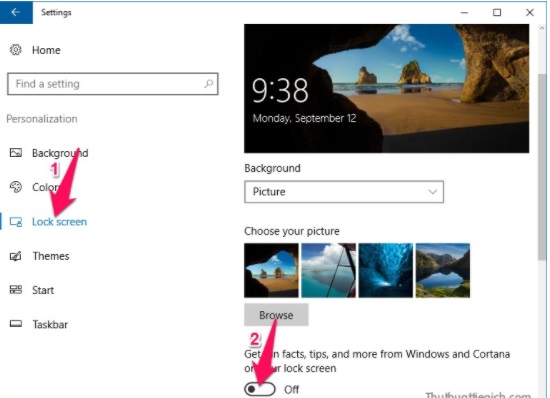
Tắt đề xuất ứng dụng trong Start menu
Tiếp theo là quảng cáo trong start menu bao gồm các ứng dụng trên Windows store được Microsoft đề xuất (trong đó có cả miễn phí lẫn có phí).
Để tắt quảng cáo ở góc phải màn hình cho những đề xuất ứng dụng này, bạn cần mở Settings. Bằng cách nhấn tổ hợp phím Windows + I hoặc Start menu => Settings) chọn vào Personalization.
Ở cửa sổ bên trái bạn chọn Start menu rồi nhìn sang cửa sổ bên phải và gạt công tắc trong mục Occasionally show suggestions in start về bên trái ( màu trắng – Off).
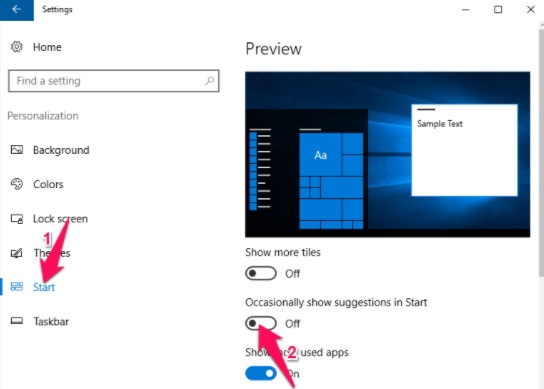
Từ chối nhận các khuyến nghị từ Microsoft
Cụ thể Windows 10 thường xuyên gửi về máy bạn thông báo những mẹo hay tuy nhiên thực sự đây toàn là các quảng cáo dịch vụ. Cũng như các ứng dụng của hãng như việc khuyến nghị sử dụng thêm Microsoft Edge để tiết kiệm pin hơn.
Nếu những khuyến nghị này làm phiền bạn thì bạn cũng có thể sử dụng cách tắt quảng cáo ở góc phải màn hình như sau. Mở settings bằng cách nhấn tổ hợp phím Windows + I hoặc Start menu => Settings. Tiếp theo click tại mục System.
Bên trái của cửa sổ bạn chọn Notifications & Actions, rồi nhìn sang cửa sổ bên phải gạt luôn công tắc ở trong phần Get tips, tricks and suggestions as you use Windows sang trái thuộc màu trắng – Off.
Tắt thông báo Get Office
Trong Win 10 thường bao gồm cả ứng dụng Get Office, ứng dụng này được tạo ra nhằm thông báo các khuyến nghị để sử dụng Microsoft Ofice. Thỉnh thoảng nó còn xuất hiên ngay trên cả Start Menu.
Vậy để tắt quảng cáo ở góc phải màn hình này bạn cần mở Settings rồi nhấn tổ hợp phím Windows + I hoặc Start menu => Settings và chọn System. Bạn chọn Notifications & Actions, rồi nhìn sang cửa sổ bên phải gạt luôn công tắc ở trong phần Get Office sang bên trái thuộc màu trắng – off.
Ngoài ra bạn cũng có thể gỡ ứng dụng Get Office đi trong phần start menu bằng cách click chuột phải rồi chọn Uninstall. Tất nhiên nó vẫn sẽ xuất hiện nếu bạn cập nhật Windows 10.
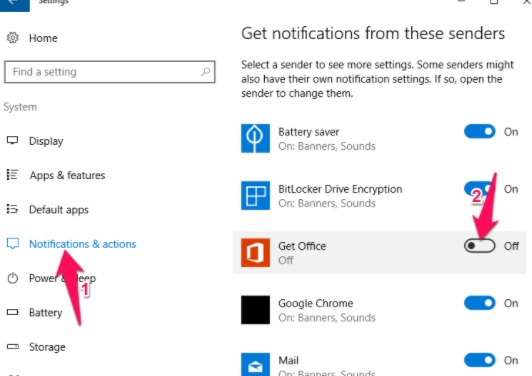
Xóa Candy Crush Saga và những ứng dụng được cài tự động
Hầu hết các máy tính dùng win 10 sẽ tự động cài các ứng dụng lên như Candy Crush Soda, Flipboard, Twitter…bởi chúng là một phần của Microsoft Consumer Experience.
Và việc gỡ bỏ chúng vô cùng dễ dàng bằng cách tìm trong start menu rồi click chuột phải ấn Uninstall là ok.
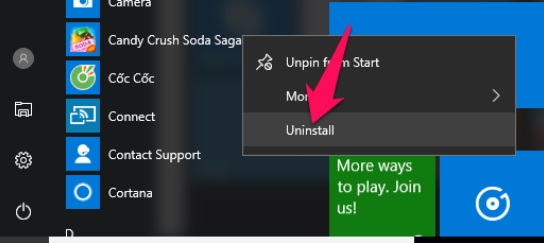
Tắt live tiles và gỡ Windows Store trong start menu
Như bạn chưa biết thì Windows store và Xbox sẽ mặc định được ghim vào Start menu. Chúng sẽ sử dụng live title để quảng cáo trong game cũng như các ứng dụng Microsoft mà bạn muốn tải về.
Nhằm vô hiệu hóa những quảng cáo này cũng như tắt quảng cáo ở góc phải màn hình bạn chỉ cần nhấp chuột phải lên những title quảng cáo này rồi chọn Turn live title off để chặn. Hoặc Unpin from Start để bỏ ghim những title này trong start menu.
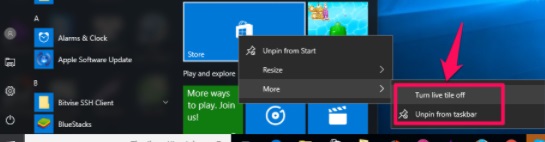
Không cho phép Cortana nảy lên
Phần lớn Cortana sẽ không chịu ngồi yên mà chờ bạn ra lệnh thường xuyên ngay trên thanh taskbar đồng thời khuyến khích bạn sử dụng nó.
Nếu như cảm thấy khó chịu thì bạn có thể ngăn Cortana nảy lên thông qua việc nhấn vào khung tìm kiếm . Ấn nút Settings có hình răng cưa trong khung bên tráu của mnaf hình, rồi nhìn sang khung bên phải để gạt công tắc tại phần Taskbar sang trái có màu trắng – Off.
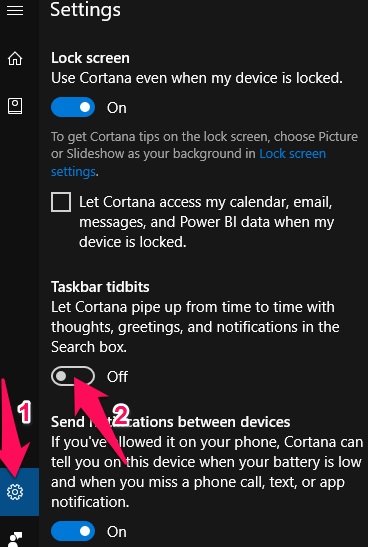
Trên đây là bài viết chia sẻ mẹo tắt quảng cáo ở góc phải màn hình chuẩn nhất 2021. Hy vọng nó sẽ giúp bạn trong việc hạn chế những quảng cáo không muốn hiển thị trên máy tính của mình. Nếu như bạn tìm hiểu được thêm cách nào mới lạ hay ho hơn thì hãy để comment bên dưới để chúng tôi bổ sung thêm kiến thức vào bài viết nhé! Chúc mọi người thực hiện thành công.